用Photoshop对图片增加柔光效果的教程
发布时间:2016-12-22 12:03
相关话题
Photoshop中柔光的作用效果如同是打上一层色调柔和的光,因而被我们称之为柔光。作用时将上层图像以柔光的方式施加到下层。那么在Photoshop中柔光的效果到底怎样呢?下面是小编为大家整理的用Photoshop对图片增加柔光效果的教程,仅供大家参考~
用Photoshop对图片增加柔光效果的教程如下:
首先,打开一张需要修改的图片。您可以打开任何一张您需要修改的图片。
我这里的是来自互联网上一张美女图片为例。
下面将对这张图片增加柔光效果。

然后,找到右下角的背景图片,左键按住往下拖进行复制一张图层。
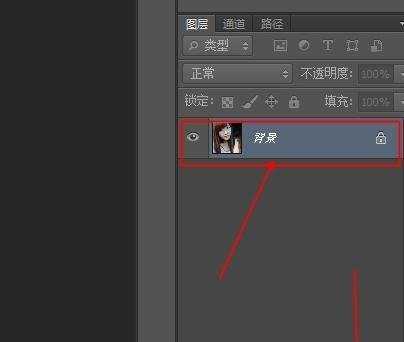
选定复制的图层之后,打开滤镜->模糊->高斯模糊
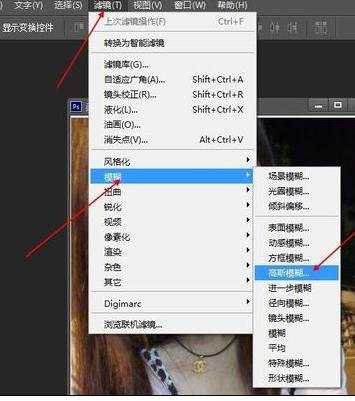
对半径进行修改。
大致能够看清五官就ok了。
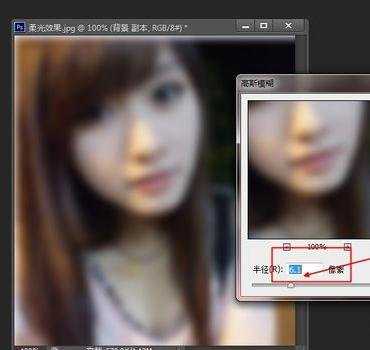
我这里要介绍两种方法可以让图片瞬间变成柔光效果。
第一种方法:
直接修改复制的图层的透明度。差不多40%—60%就可以了,这个可以根据自己的需求任意修改。

第二种方法:
单击下图中所示正常按钮,找到柔光效果,点击,ok,制作完成。
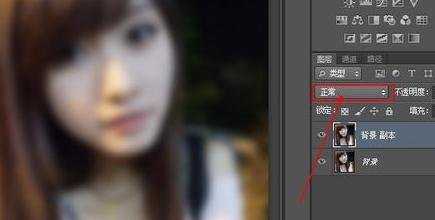
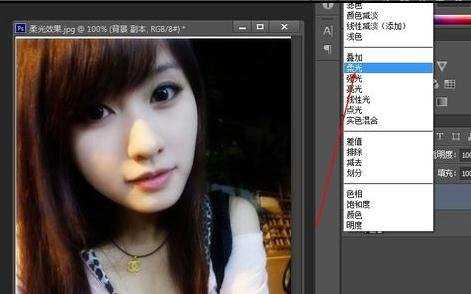

用Photoshop对图片增加柔光效果的教程的评论条评论